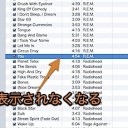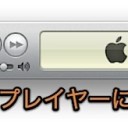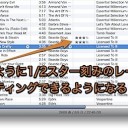iTunes(アイチューンズ)でライブラリ全体の登録内容を表示する「ライブラリ」という項目を表示する裏技です。
「ライブラリ」を表示する裏技
現在のiTunesでは「ミュージック」や「PodCast」など種類別で分類されたライブラリは表示されますが、ライブラリ全体の内容を表示する「ライブラリ」は表示されません。
そこで、設定を変更してライブラリ全体の内容を表示する「ライブラリ」を表示させる裏技を紹介します。
ライブラリ全体の内容を表示する「ライブラリ」を表示する方法
まず、「起動ディスク(Macintosh HDなど)」→「アプリケーション」→「ユーティリティ」と移動し「ターミナル」を起動します。
そして、iTunesを終了し「ターミナル」に以下のように入力します。
defaults write com.apple.iTunes show-library-playlist -boolean true
そして、iTunesを起動してライブラリ全体の内容を表示する「ライブラリ」が表示されているのを確認します。
そして、以下のように入力します。
defaults delete com.apple.iTunes show-library-playlist
これで、「ライブラリ」が表示されます。
「ライブラリ」を削除するには、以下を入力します。
defaults write com.apple.iTunes hide-library-playlist -boolean true
iTunesを再起動して「ライブラリ」が消えているのを確認します。そして、以下を入力します。
defaults delete com.apple.iTunes hide-library-playlist
なお、この裏技はMac OS X 10.6 Snow Leopardでできることを確認しました。裏技ですので自己責任で行ってください。
以上、Mac iTunesでライブラリ全体の内容を表示する「ライブラリ」を表示する裏技でした。